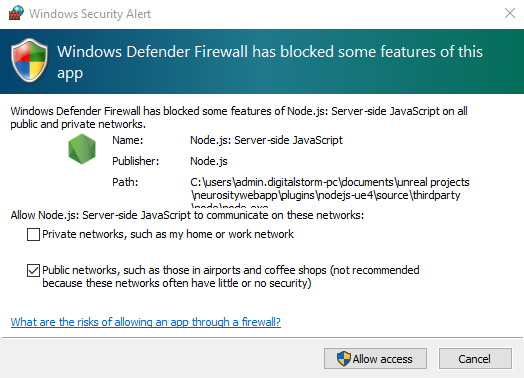Prácticas con la DualMCU - MicroPython
11. Comunicación inalámbrica
Objetivo
Esta práctica proporciona recursos y ejemplos para la implementación de un sistema de servidor y cliente en una red local utilizando la tarjeta de desarrollo DualMCU aprovechando las capacidades del ESP32.
NOTA En esta práctica, se utilizará el ESP32.
Descripción
La DualMCU no solo se distingue por su capacidad de dos microcontroladores, sino que también aprovecha la funcionalidad del ESP32 como servidor y cliente al conectarse a una red local. Este proyecto requiere una sólida base en electrónica y programación de diversas áreas, ya que, a pesar de su aparente simplicidad, exige experiencia en ambas disciplinas.
Requisitos
Diagrama de conexión
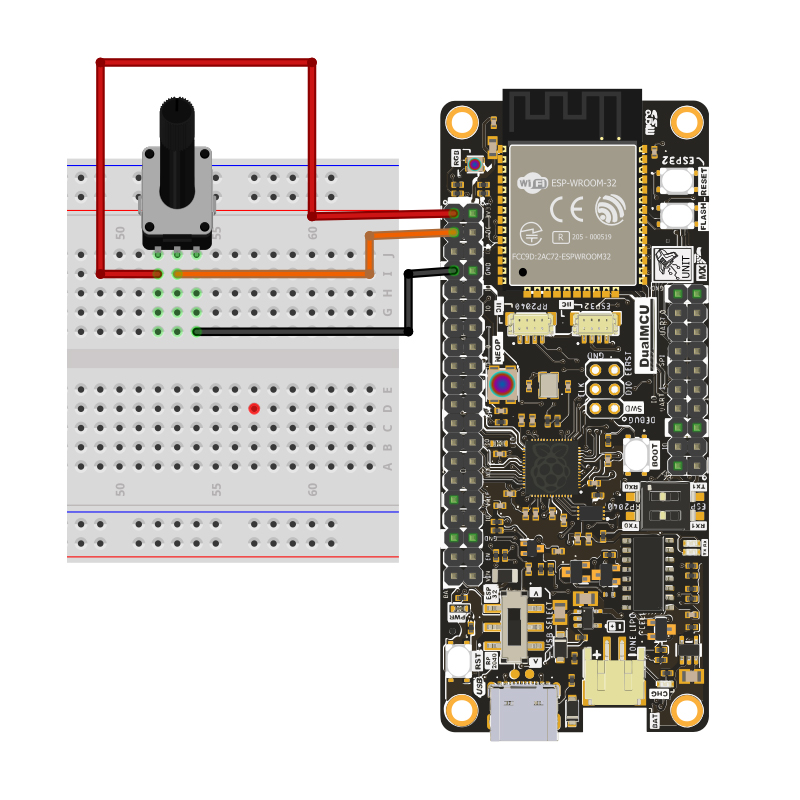

Software
Para la ejecución de esta práctica la dividiremos en las siguientes etapas de configuración que tendrán que seguirse en ese orden.
Configuración de un servidor Local
La configuración del entorno es un paso esencial que abarca la instalación de los componentes necesarios para desplegar el proyecto como recurso principal. Se requiere un servidor local para poder desplegar un servicio web en tu red local.
Instalación de Node.js
Como requisito inicial, necesitarás un servidor web, por lo que este proyecto se despliega en Node.js. Puedes descargar Node.js desde la siguiente página:
- Una vez completada la descarga, ejecuta el programa y selecciona “Instalar”.
- Aparecerá una ventana de bienvenida. Haz clic en “Siguiente”.
- Luego, se mostrarán los términos y condiciones en pantalla (se recomienda leerlos). Haz clic en “Siguiente”.
- Se te recomienda dejar la configuración de localización por defecto.
- Finalmente, haz clic en “Instalar”. Cuando termine la instalación, selecciona “Cerrar” o “Finalizar”.
Verifica tu Instalación
Para verificar que Node.js y NPM (Node Package Manager) se han instalado correctamente, abre el Command Prompt o PowerShell y escribe los siguientes comandos, luego presiona Enter:
node -v
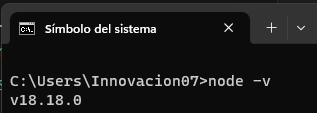
Deberías ver la versión de Node.js instalada. Luego, verifica la versión de NPM con este comando:
npm -v
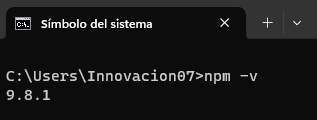
Uso Básico
Node.js es un framework que interpreta comandos que le envías. Para probar tu instalación, puedes crear un script de prueba siguiendo estos pasos:
- Abre tu editor de preferencia. Copia y pega este código:
var http = require('http');
http.createServer(function (req, res) {
res.writeHead(200, {'Content-Type': 'text/html'});
res.end('Hello World!');
}).listen(8080);
Guarda el archivo como ‘app.js’, asegurándote de recordar la ruta de almacenamiento.
Abre la consola de comandos en la ubicación donde se encuentra el archivo ‘app.js’ y ejecuta el siguiente comando:
node app.jsDado que el script se ejecuta en segundo plano, abre un navegador web y entra la siguiente dirección en la barra de navegación:
http://localhost:8080
Deberías ver el texto “Hello World!”.
Nota
En algunos casos, al intentar acceder externamente, es posible que aparezca una ventana emergente que, al dar acceso, permite la conexión a través de Node.js.
Configuración del Host
Descarga o clona el repositorio. Encontrarás el archivo de ejemplo en el directorio Control_web_panel. Como se mencionó en la configuración del entorno, debes ejecutar el archivo app.js de la siguiente manera:
Abre el Command Prompt o PowerShell y escribe los siguientes comandos, luego presiona Enter:
node app.js
El código te mostrará un mensaje breve como el siguiente:
Servidor en funcionamiento en 0.0.0.0:3000
Esto significa que el servicio está activo, y la dirección a la que debes dirigirte para visualizar el proyecto es:
http://localhost:3000/
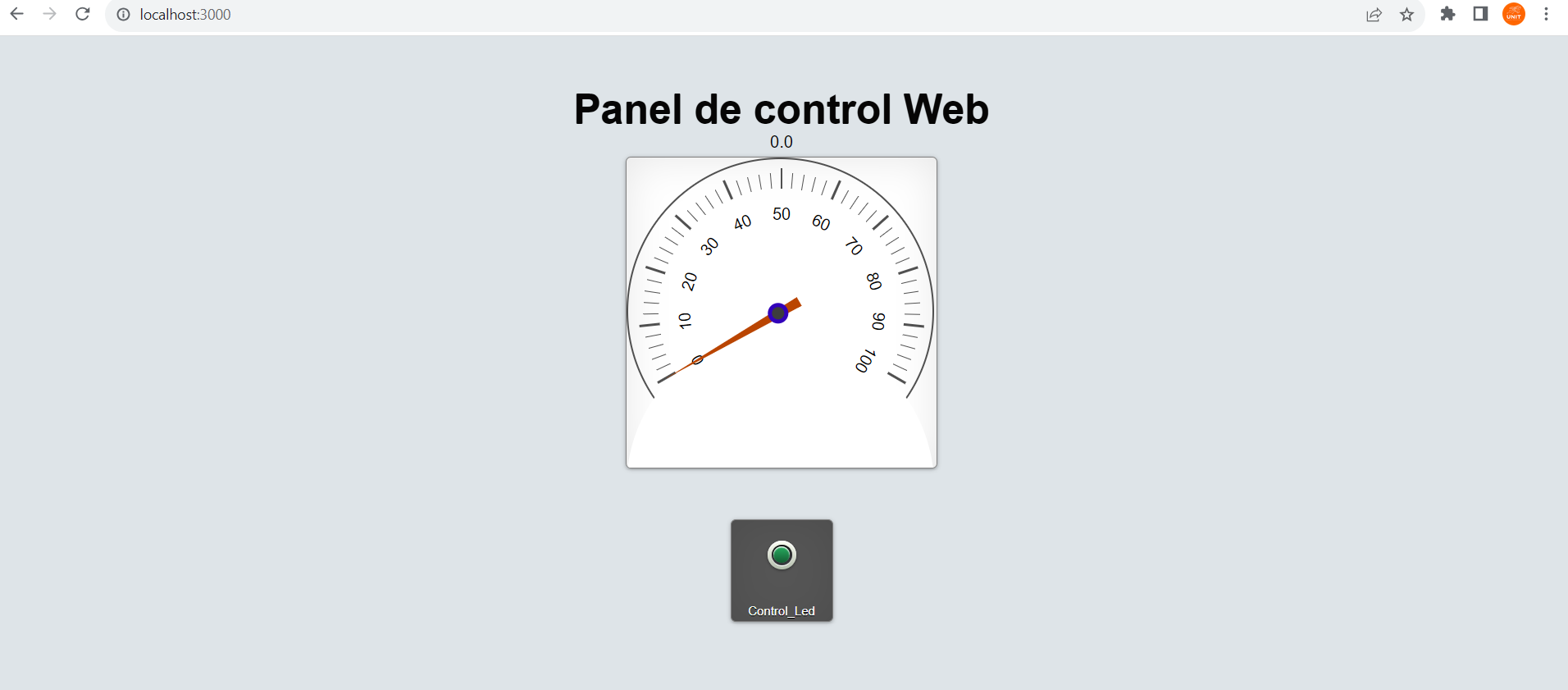
Configuración del cliente
La ESP32 debe contar con el firmware de MicroPython.
En el directorio de esp32micropython encontrarás un archivo:
Debes realizar algunos ajustes en el código, en particular, en los datos de tu red Wi-Fi:
ssid = "SSID" # Reemplaza con el nombre de tu red Wi-Fi
password = "PASSWORD" # Reemplaza con la contraseña de tu red Wi-Fi
También debes cambiar el host en la siguiente línea:
server_url = "http://tu_host:3000/endpoint" # Reemplaza con el nombre de la ip de tu servidor
Para conocer la dirección IP de tu dispositivo, en Windows, puedes abrir una terminal y ejecutar el comando:
ipconfig
En la sección de “Adaptadores de red inalámbricos”, encontrarás una entrada similar a:
Dirección IPv4. . . . . . . . . . . . . . : 192.168.0.2
Reemplaza tu_host por la dirección IP, por ejemplo:
server_url = "http://192.168.0.2:3000/endpoint"
Código
import network
import ubinascii
import machine
import urequests
import time
import _thread
try:
import usocket as socket
except:
import socket
ssid = "SSID" # Reemplaza con el nombre de tu red Wi-Fi
password = "PASSWORD" # Reemplaza con la contraseña de tu red Wi-Fi
server_url = "http://tu_host:3000/endpoint" # Reemplaza con el nombre de la ip de tu servidor
headers = {"Content-Type": "application/json"}
led = machine.Pin(25, machine.Pin.OUT)
#led_pin2 = machine.Pin(26, machine.Pin.OUT)
shared_variable = 0
# Convierte la dirección MAC del ESP32 en un nombre de host único
def generate_unique_hostname():
mac = ubinascii.hexlify(network.WLAN().config('mac'), ':').decode()
return "esp32-" + mac
# Conecta a la red Wi-Fi
def connect_to_wifi():
wlan = network.WLAN(network.STA_IF)
if not wlan.isconnected():
print("Conectando a la red WiFi...")
wlan.active(True)
wlan.connect(ssid, password)
while not wlan.isconnected():
pass
print("Conectado a la red WiFi")
print("Dirección IP:", wlan.ifconfig()[0])
def adc_potenciometer():
potentiometer_pin = machine.Pin(36)
adc = machine.ADC(potentiometer_pin)
adc.atten(machine.ADC.ATTN_11DB)
return adc
def web_page(adc1):
led_state = 0
html = """<html>
<head>
<meta name="viewport" content="width=device-width, initial-scale=1">
<style>
html {
font-family: Arial;
display: inline-block;
margin: 0px auto;
text-align: center;
}
.button {
background-color: #F146C2;
border: none;
color: white;
padding: 16px 40px;
text-align: center;
text-decoration: none;
display: inline-block;
font-size: 16px;
margin: 4px 2px;
cursor: pointer;
}
.button1 {
background-color: #304169;
}
</style>
</head>
<body>
<h2>Soy el ESP32</h2>
<p>
<a href=\"?led_2_on\"><button class="button">LED ON</button></a>
</p>
<p>
<a href=\"?led_2_off\"><button class="button button1">LED OFF</button></a>
</p>
</body>
</html>"""
return html
def loop1():
global shared_variable
while True:
adc1=adc.read()/4096*100
data = {"potentiometer_value": str(adc1)}
response = urequests.post(server_url, json=data, headers=headers)
response.close()
time.sleep(0.1)
def loop2():
global shared_variable
s = socket.socket(socket.AF_INET, socket.SOCK_STREAM)
s.bind(('0.0.0.0', 80))
s.listen(5)
while True:
try:
if gc.mem_free() < 102000:
gc.collect()
conn, addr = s.accept()
conn.settimeout(3.0)
print('Got a connection from %s' % str(addr))
request = conn.recv(1024)
conn.settimeout(None)
request = str(request)
led_on = request.find('/?led_2_on')
led_off = request.find('/?led_2_off')
if led_on == 6:
led_state = "ON"
led.on()
if led_off == 6:
led_state = "OFF"
led.off()
response = web_page(shared_variable)
conn.send('HTTP/1.1 200 OK\n')
conn.send('Content-Type: text/html\n')
conn.send('Connection: close\n\n')
conn.sendall(response)
conn.close()
except OSError as e:
conn.close()
print('Connection closed')
connect_to_wifi()
adc = adc_potenciometer()
# Crear y lanzar los hilos
_thread.start_new_thread(loop1, ())
_thread.start_new_thread(loop2, ())
time.sleep(10)
Ejecutando el Programa
Una vez que hayas realizado las modificaciones en el código, puedes ejecutarlo. En la consola de Thonny, verás una dirección IP a la que puedes acceder para verificar si el ESP32 está conectado:
MPY: soft reboot
Conectado a la red WiFi
Dirección IP: 192.168.0.10
Puedes acceder a esta dirección IP desde cualquier dispositivo en la misma red.
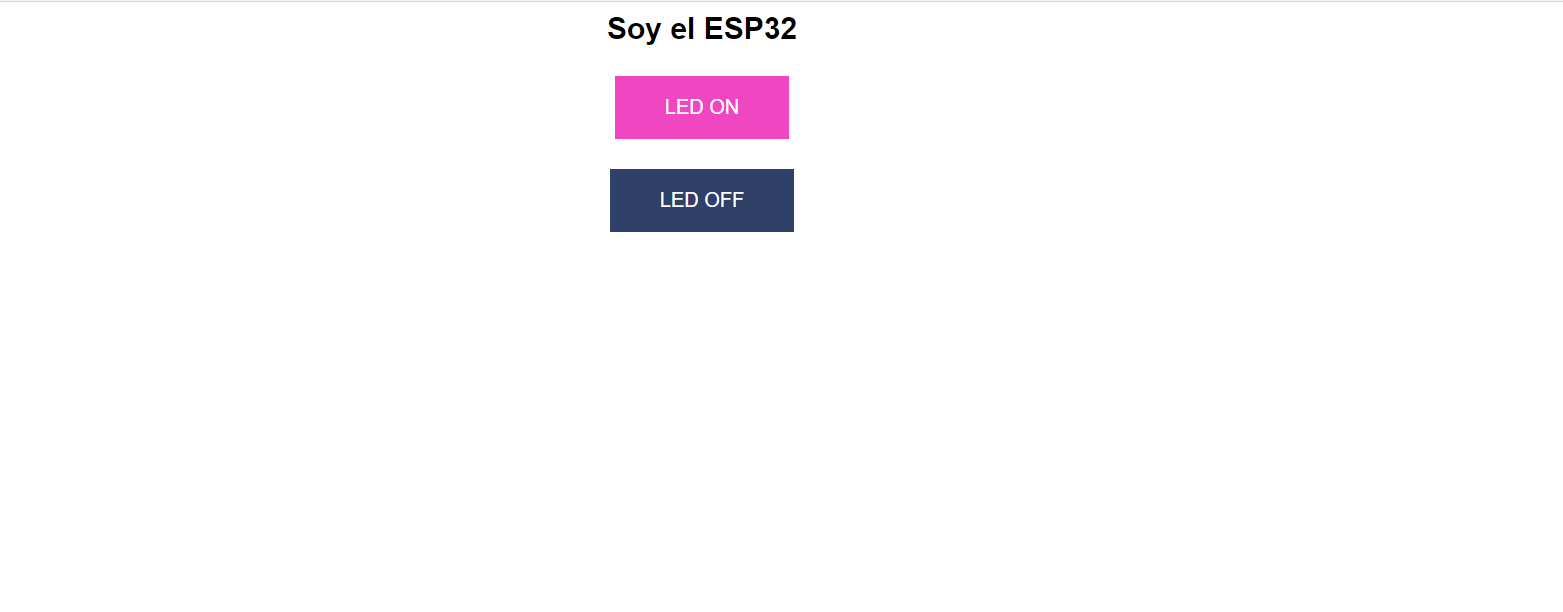
La interfaz que se muestra controla el LED 25 de la ESP32 y permite comprobar la funcionalidad del proyecto.
Finalmente, el enlace con la interfaz integrada con el envío de información por el potenciómetro se verá algo como esto:
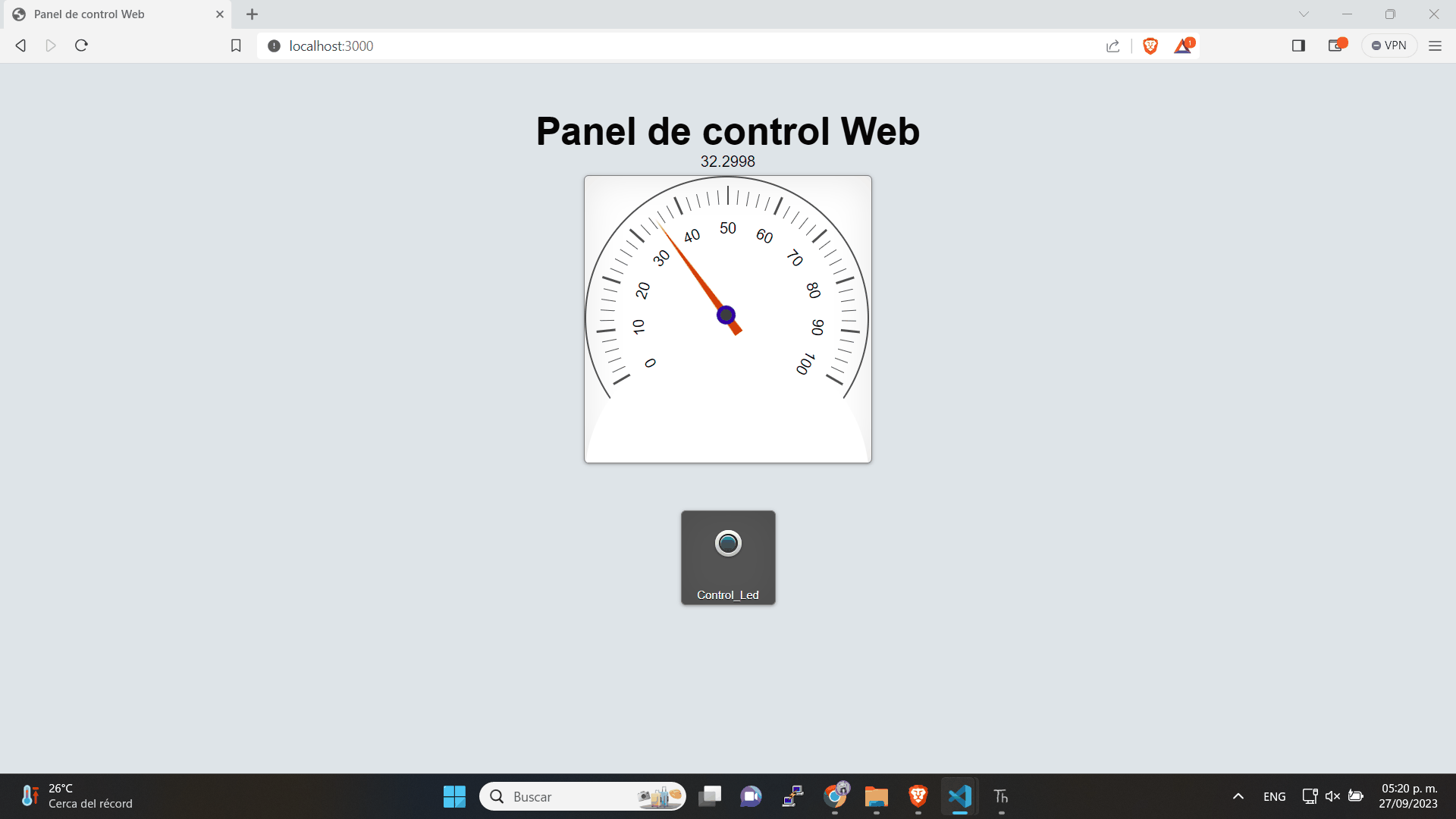
Conclusión
La práctica realizada con DualMCU como cliente y servidor demuestra la versatilidad y potencial de este dispositivo en el ámbito de la comunicación inalámbrica. La capacidad para intercambiar datos de manera eficiente entre un cliente y un servidor abre un amplio abanico de posibilidades para aplicaciones IoT y sistemas embebidos. El aprendizaje obtenido al configurar y operar ambos roles permite comprender mejor el funcionamiento de las redes y cómo aprovechar al máximo las capacidades de la tarjeta de desarrollo DualMCU en distintos escenarios.
Continua con el curso Comunicación entre ESP32 y RP2040
DualMCU ESP32+RP2040
Para obtener más información, consulte las páginas del producto en
- https://uelectronics.com/
- Hardware-DualMCU
- Product Reference Manual.pdf
- C++ & Micropython Examples files for the UNIT DualMCU.
- Licencia El código que se presenta en este repositorio está licenciado bajo la Licencia Pública General de GNU (GPL) versión 3.0.
⌨️ con ❤️ por UNIT-Electronics 😊